فقط الكسول لا يلتقط الصور اليوم. يتيح لك التصوير الفوتوغرافي الرقمي النقر فوق إطار بإطار دون التفكير كثيرًا في جودة الصورة المستقبلية. بعد كل شيء ، يمكن إزالة الزواج بسهولة ، ومن بين مئات الإطارات ، سيظهر زوجان جيدان على الأقل. لكن في كثير من الأحيان يحدث أن الصورة ككل ممتعة ، لكن جودتها ضعيفة. لا تتسرع في التخلص منها ، يمكنك محاولة تحسين الصورة باستخدام Photoshop.
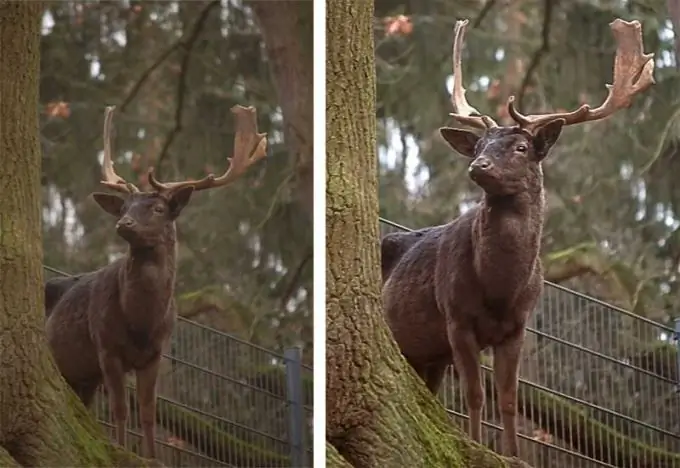
تعليمات
الخطوة 1
لنأخذ صورة عشوائية. على سبيل المثال ، هذا.

الخطوة 2
يبدأ تحسين جودة الصورة دائمًا بتحليل مفصل لها. كما نرى ، هذه الصورة باهتة ، مظلمة قليلاً ، تفتقر إلى الحدة ، وتفاصيل غير مهمة تم التقاطها في الإطار تشتت انتباه المشاهد عن الحيوان. أولاً ، دعنا نقطع الجزء غير الضروري من الإطار. توجد أداة Crop في شريط الأدوات بين الفرشاة والقطارة. اضغط باستمرار على زر الفأرة الأيمن وقم بتأطير الإطار كما تريد.
الخطوة التالية هي النقر على صورة - تعديل - مستويات في القائمة. سترى نافذة لضبط المستويات. كما ترى ، يتم إزاحة المدرج التكراري بقوة إلى اليسار ، مما يفسر انخفاض التعريض الضوئي الكلي للصورة. حرك أشرطة التمرير أسفل الرسم البياني حتى تصل إلى الحواف. سيبدو شيئا من هذا القبيل.
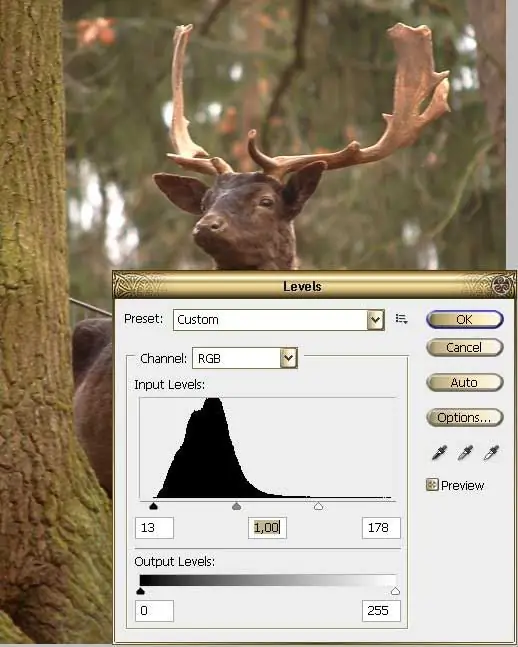
الخطوه 3
ستلاحظ على الفور مدى سطوع اللقطة. لكنها تفتقر إلى الحدة. قم بتكرار الطبقة بالنقر فوق Layer - Duplicate Layer. قم بتطبيق مرشح - آخر - تمرير مرتفع إلى الطبقة العليا اضبط معلماتها بحيث يتم تخمين حدود الصورة قليلاً في الصورة الرمادية. انقر فوق OK ، قم بتغيير وضع المزج للطبقات إلى Overlay. انقر بزر الماوس الأيمن فوق الطبقة العلوية في اللوحة Megre Down.

الخطوة 4
بشكل عام ، أصبحت الصورة بالفعل أفضل بشكل ملحوظ ، لكنها بطريقة أو بأخرى ذات لون بني مائل إلى الأخضر. انتقل إلى قائمة Image - Adjustmens - Photo Filter. بالنسبة لهذه الصورة ، كان مرشح التبريد أكثر ملاءمة ، فقد قام بموازنة الألوان ، وجعل الصورة متناغمة.
دعونا نلقي نظرة على الصور قبل وبعد. بشكل عام ، أصبحت الصورة أفضل. يمكنك ، بالطبع ، الاستمرار في العمل عليها ، وإخفاء الوهج في الخلفية ، واستخدام أداة الاستنساخ لتنقيح شبكة السياج ، وربما طمس لحاء الشجرة في المقدمة قليلاً. لا تحتوي معالجة الصور أبدًا على خوارزمية واحدة ، فكل صورة تحتاج إلى نهج فردي ، وبمرور الوقت ستتعلم تحديد نوع المعالجة المطلوبة لصورة معينة. المهارة ستأتي إليك بالخبرة.






